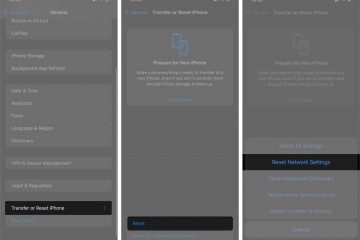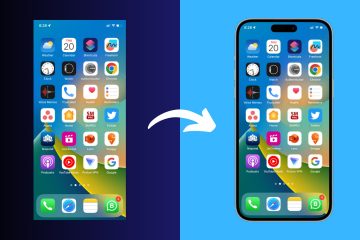Avez-vous déjà voulu utiliser un identifiant Apple distinct pour FaceTime sur Mac ? Peut-être pour des raisons de confidentialité, ou parce que vous avez un autre identifiant Apple d’un travail, que vous souhaitez utiliser pour communiquer sur votre Mac, ou pour une autre situation unique. Apple vous permet de modifier l’identifiant Apple que vous utilisez spécifiquement pour FaceTime, c’est donc techniquement possible.
Lorsque vous configurez un nouveau Mac, vous êtes invité à vous connecter avec un compte Apple, ce que font la plupart des utilisateurs.. Cela vous connecte immédiatement aux services Apple tels que iCloud, iMessage, FaceTime, Apple Music, etc. Bien sûr, vous pouvez techniquement vous déconnecter de votre identifiant Apple sur votre Mac à tout moment et utiliser un compte différent à la place, mais cela signifie que vous serez également bloqué sur tous les autres services Apple pendant que vous utilisez FaceTime. Au lieu de cela, cette approche vous permet d’utiliser deux identifiants Apple différents, l’un défini par FaceTime et l’autre utilisé ailleurs sur le Mac. Ceci n’est pas recommandé car cela peut conduire à toutes sortes de confusion, mais cela vaut la peine d’être couvert car cela est possible et peut être souhaitable dans certaines situations uniques.
Comment modifier FaceTime pour utiliser un autre compte Apple ID sur Mac
Les étapes suivantes restent les mêmes quel que soit le Mac que vous utilisez ou la version macOS qu’il exécute actuellement. Voici ce que vous devez faire pour commencer avec un autre compte :
Ouvrez l’application FaceTime sur le Mac.
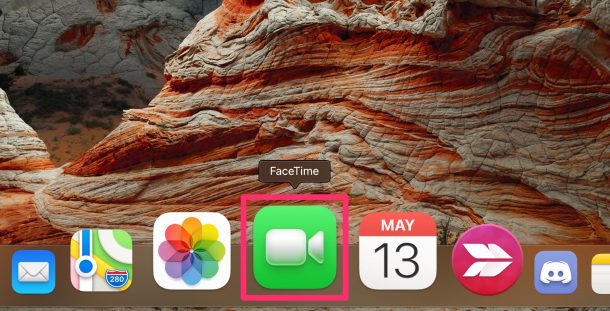
 Ensuite, assurez-vous que FaceTime est la fenêtre active , puis cliquez sur « FaceTime » dans la barre de menus située juste à côté du menu Apple.
Ensuite, assurez-vous que FaceTime est la fenêtre active , puis cliquez sur « FaceTime » dans la barre de menus située juste à côté du menu Apple.

 Maintenant, choisissez”Préférences”dans le menu déroulant comme indiqué dans le capture d’écran ci-dessous.
Maintenant, choisissez”Préférences”dans le menu déroulant comme indiqué dans le capture d’écran ci-dessous.
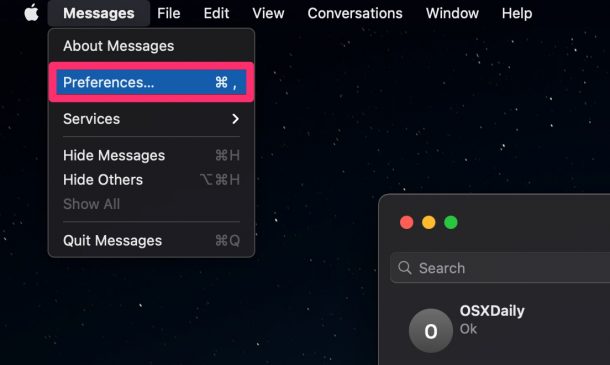
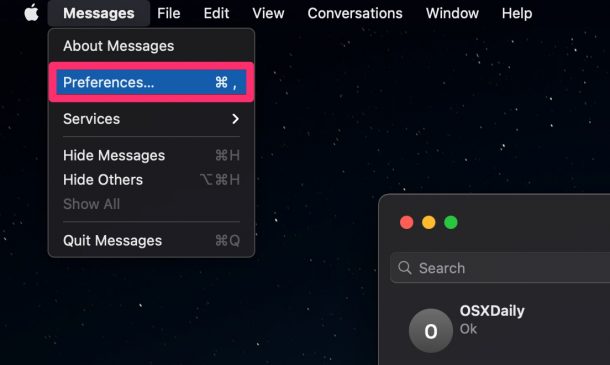 Une fois le panneau Préférences ouvert dans une nouvelle fenêtre, vous pourrez voir l’identifiant Apple que vous utilisez actuellement pour FaceTime. Juste à côté, vous trouverez l’option de déconnexion. Cliquez sur « Se déconnecter » pour continuer.
Une fois le panneau Préférences ouvert dans une nouvelle fenêtre, vous pourrez voir l’identifiant Apple que vous utilisez actuellement pour FaceTime. Juste à côté, vous trouverez l’option de déconnexion. Cliquez sur « Se déconnecter » pour continuer.
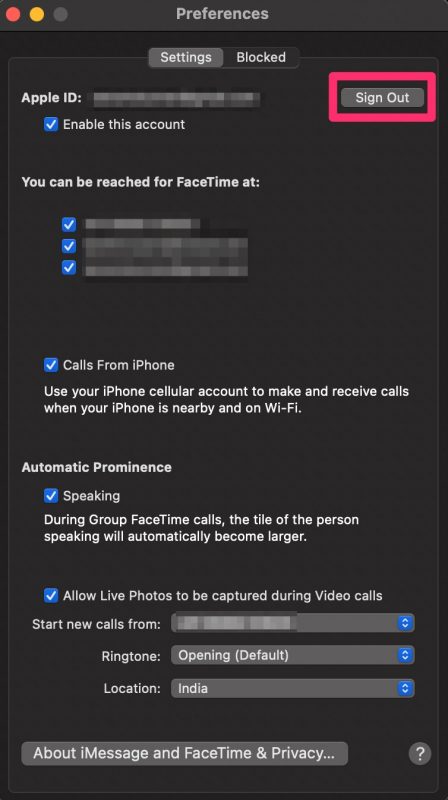
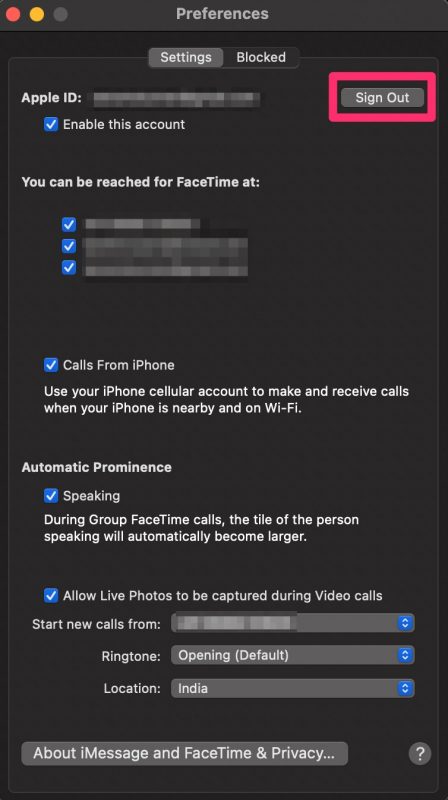 Vous devriez obtenir une invite de confirmation sur votre écran. Choisissez « Se déconnecter » pour confirmer et vous déconnecter de votre identifiant Apple principal.
Vous devriez obtenir une invite de confirmation sur votre écran. Choisissez « Se déconnecter » pour confirmer et vous déconnecter de votre identifiant Apple principal.
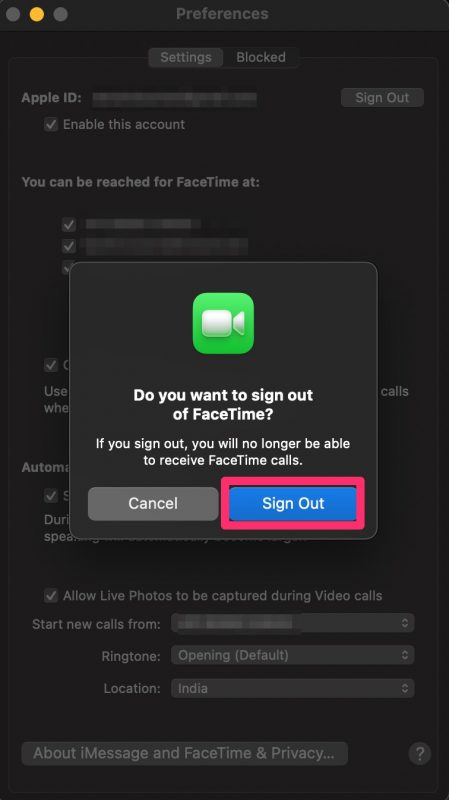
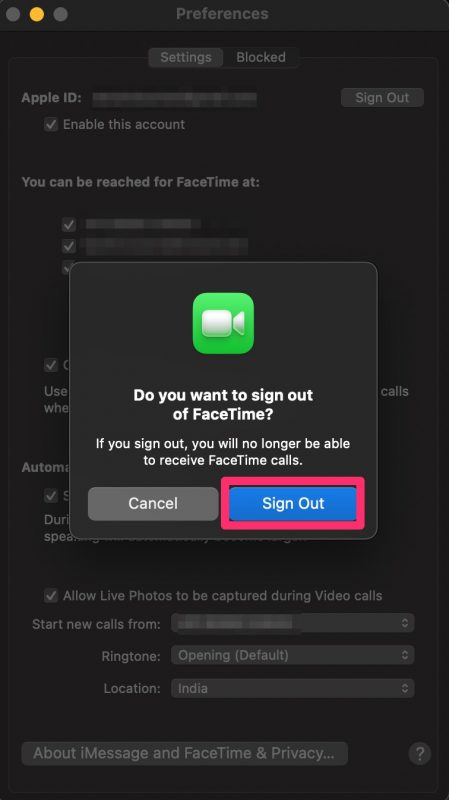 Maintenant, entrez simplement les informations de connexion de votre autre compte Apple et cliquez sur”Suivant”pour connectez-vous avec.
Maintenant, entrez simplement les informations de connexion de votre autre compte Apple et cliquez sur”Suivant”pour connectez-vous avec.


Vous êtes à peu près prêt à partir. Comme vous pouvez le voir,
c’est aussi simple d’utiliser un autre compte Apple avec FaceTime sur votre Mac.
En suivant cette méthode au lieu de la méthode traditionnelle à laquelle la plupart des utilisateurs sont habitués, vous ne devez vous soucier d’être déconnecté d’iCloud, d’iMessage, d’Apple Music et d’autres services Apple dont vous pourriez avoir besoin lorsque vous passez des appels vidéo à partir d’un autre compte. Cela peut être pratique pour de nombreuses personnes qui utilisent une adresse e-mail professionnelle pour les réunions en ligne.
Si vous êtes un passionné de la confidentialité et que vous souhaitez masquer votre adresse e-mail principale ou votre numéro de téléphone lorsque vous passez de nouveaux appels FaceTime , vous avez la possibilité de modifier l’ID de l’appelant dans le même panneau Préférences. Cela fonctionne mieux si vous avez une adresse e-mail iCloud liée à votre identifiant Apple.
De la même manière, vous pouvez utiliser un autre identifiant Apple uniquement pour iMessage. De plus, si vous possédez un iPhone ou un iPad, vous voudrez peut-être découvrir comment utiliser un autre compte pour FaceTime sur votre appareil iOS/iPadOS . Encore une fois, ce n’est pas vraiment recommandé, mais c’est techniquement possible.
Avez-vous changé l’identifiant Apple utilisé par Facetime ? Si oui, pourquoi? Faites-nous part de vos réflexions et expériences dans les commentaires.